SharePoint OnlineとNASを同期3~NAS(Synology)にグッドシンクサーバーをインストール~
SharePoint OnlineとNASのSynologyを同期します。
概要と構成については「SharePoint OnlineとNASを同期1~概要編~」をご覧ください。
NASのSynologyにグッドシンクサーバーを設定します。
https://help.goodsync.com/hc/en-us/articles/115003536431-Synology
へアクセスし、[ goodsync-release.spk ]リンクをクリックしてグッドシンクサーバをダウンロードします。
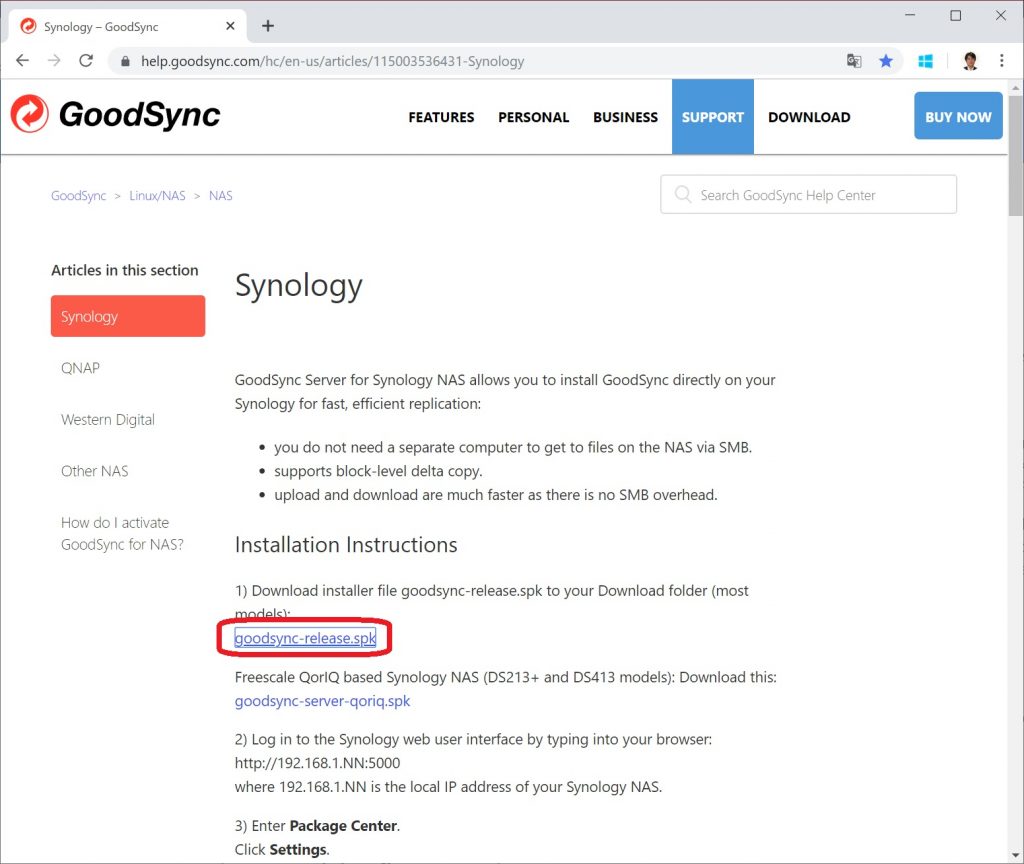
Synologyの管理画面(DSM)にログインします。

パッケージセンターを開き、[手動インストール]をクリックします。
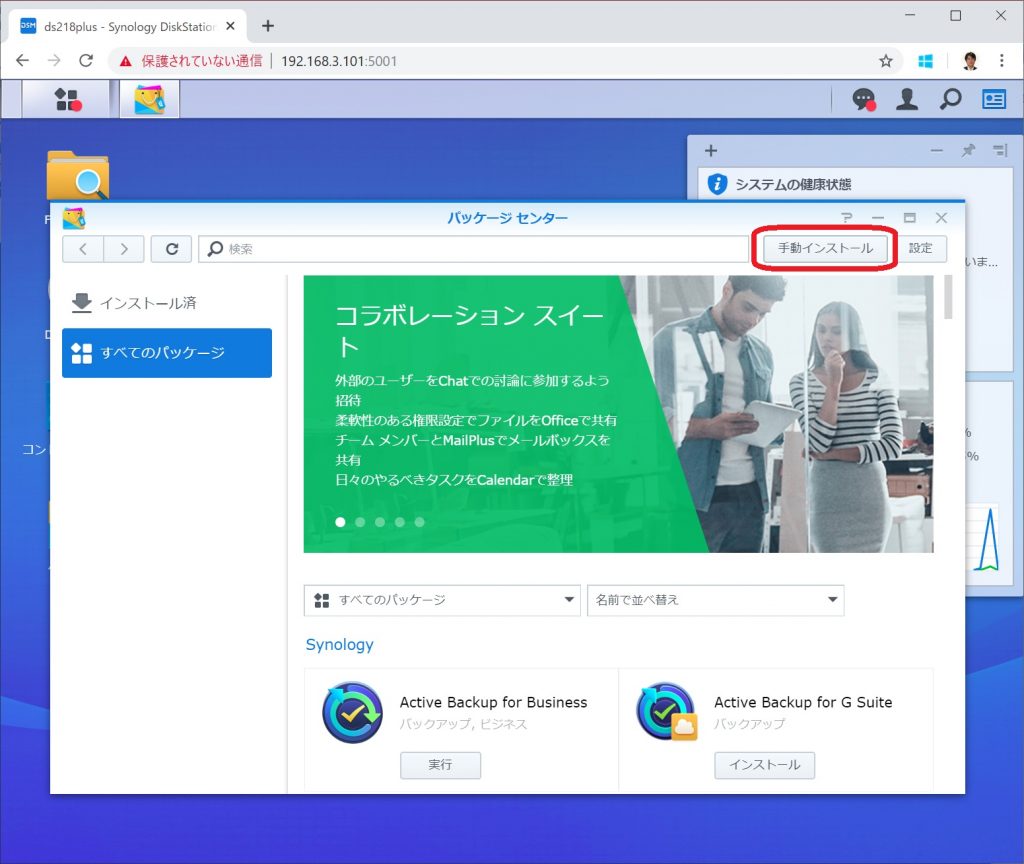
[参照]ボタンから、先ほどダウンロードした「goodsync-release.spk」を選択して[次へ]をクリックします。
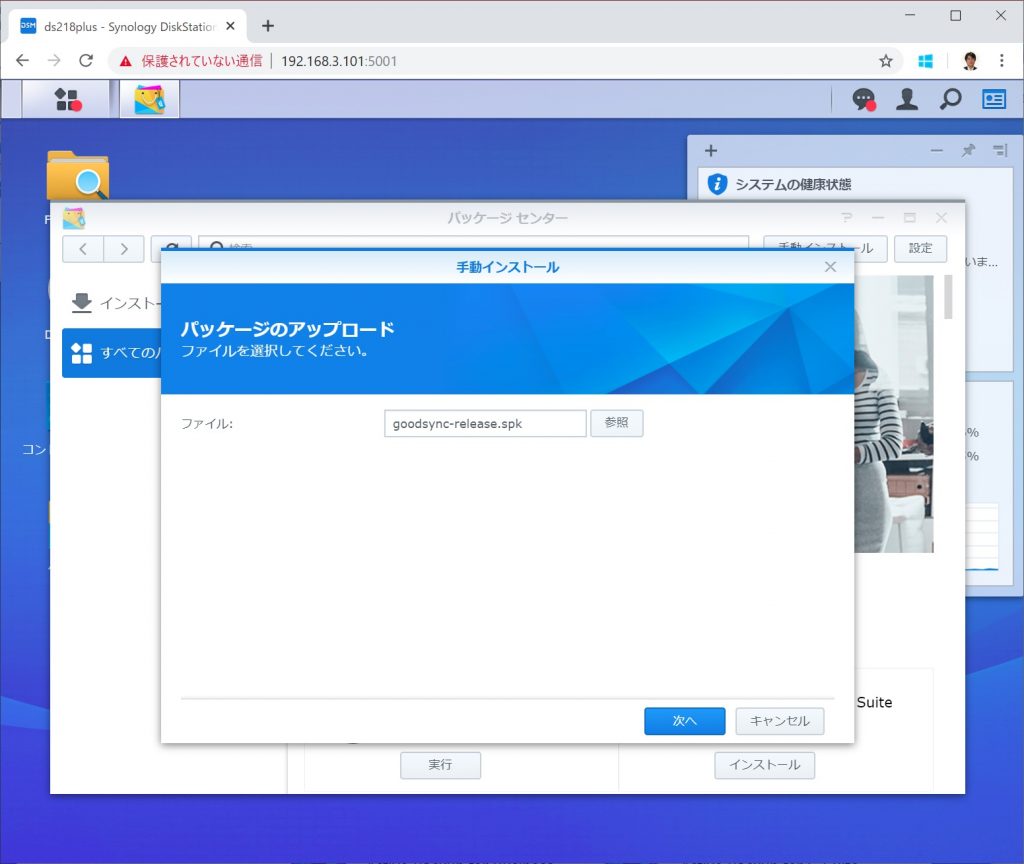
[はい]をクリックします。
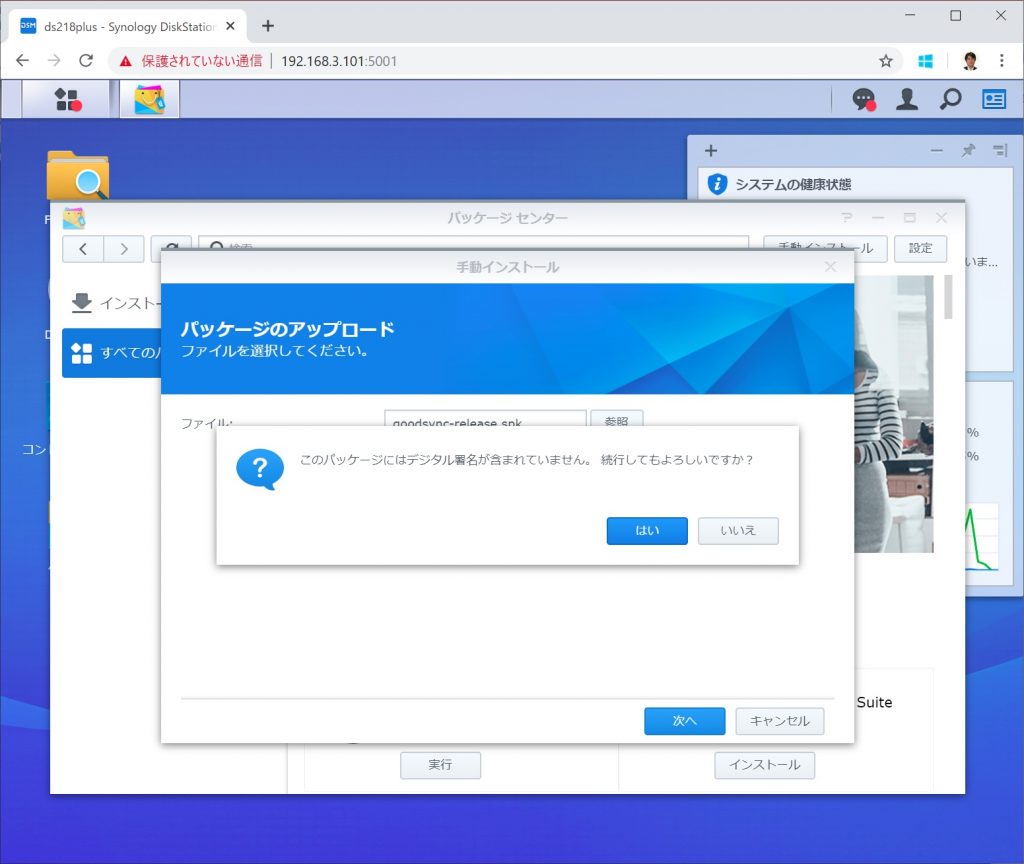
設定内容を確認して[適用]をクリックします。
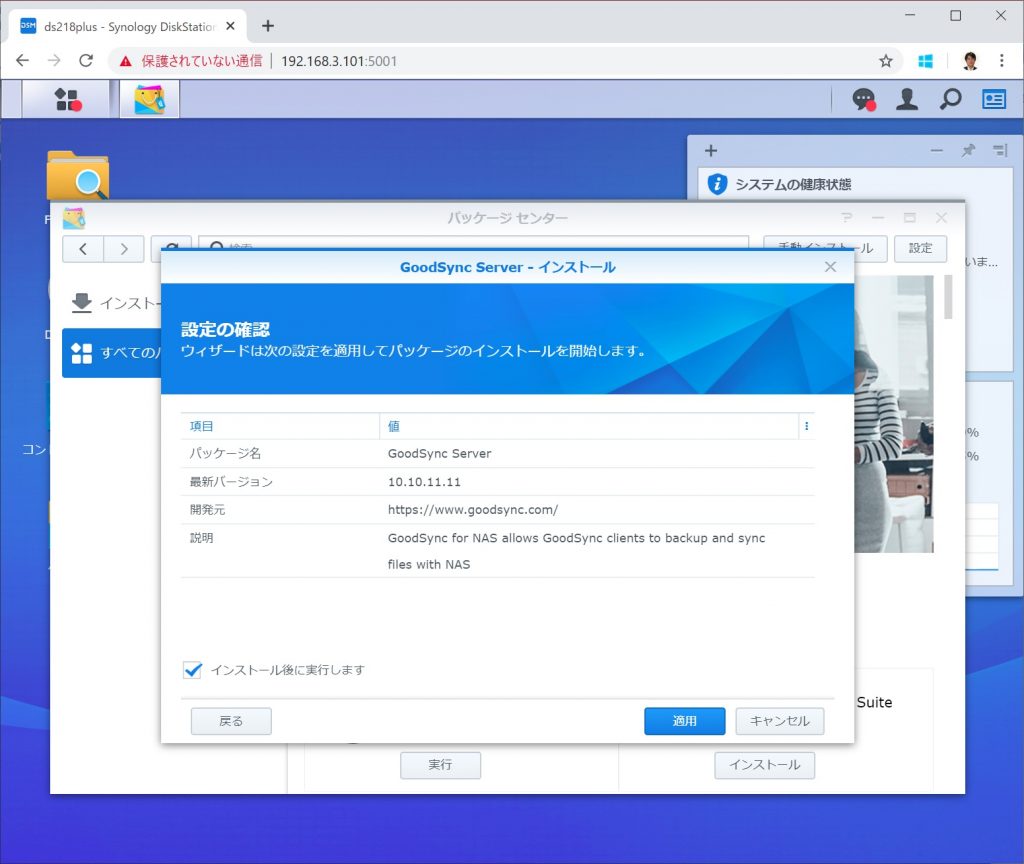
インストールが完了したら[OK]をクリックします。
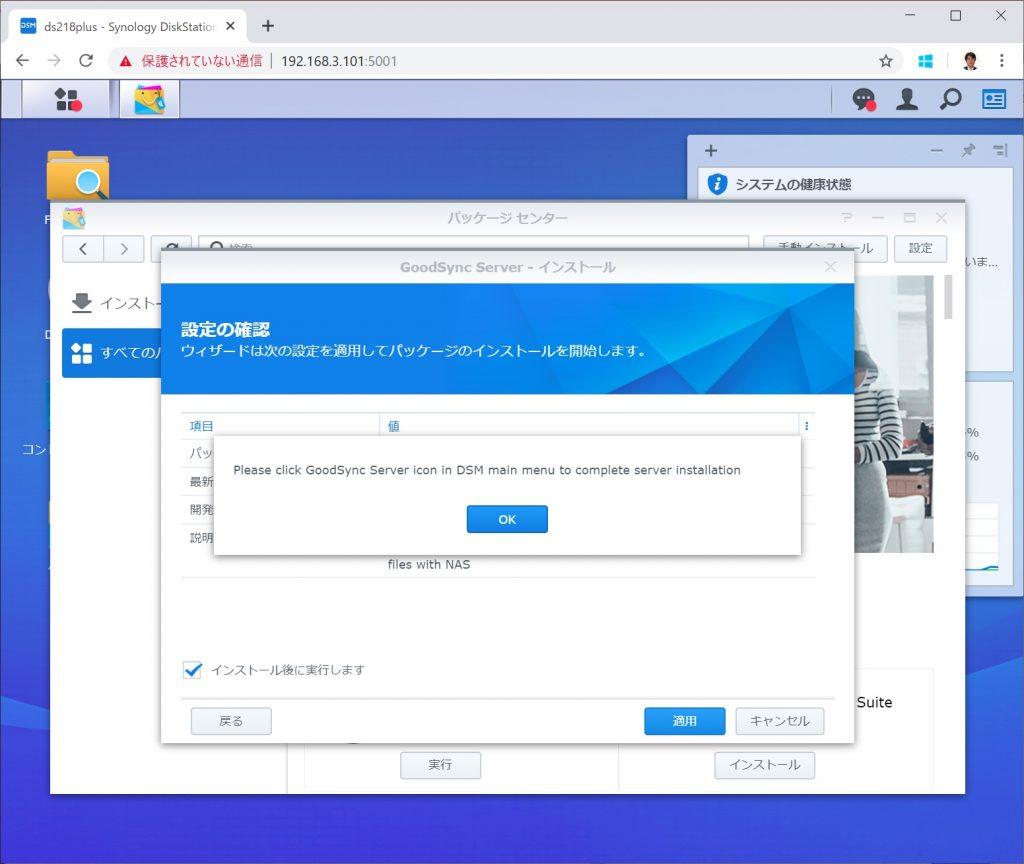
パッケージの一覧から「GoodSync Server」の[開く]をクリックします。
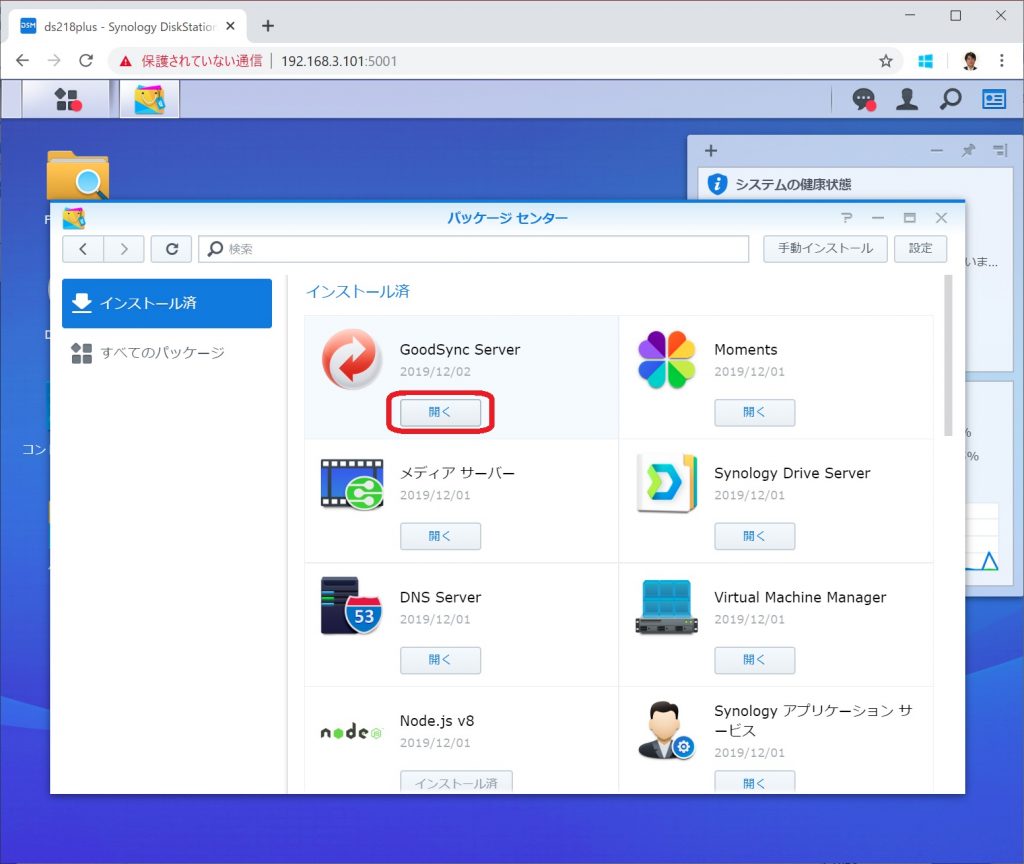
新しいタブでウィンドウが開きますので、グッドシンクアカウントを入力して[Next]をクリックします。
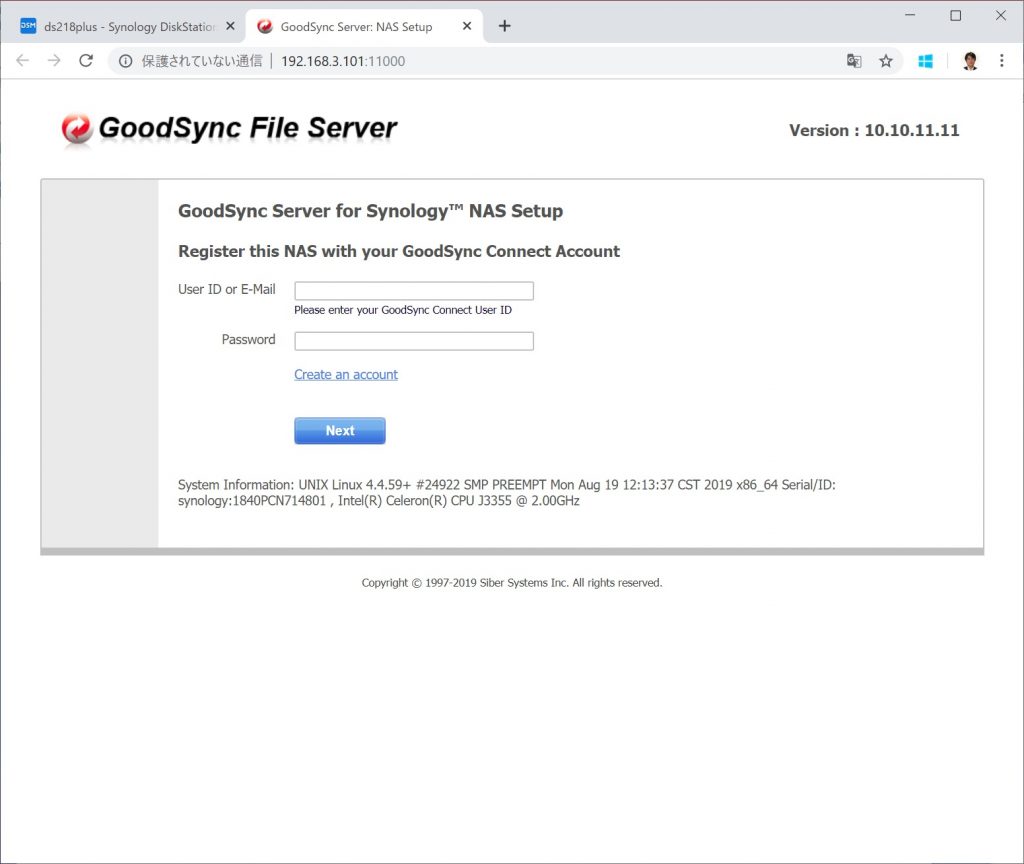
「Congratulations!・・・」と表示されたら完了です。[here]をクリックするとアカウント内容を確認できます。
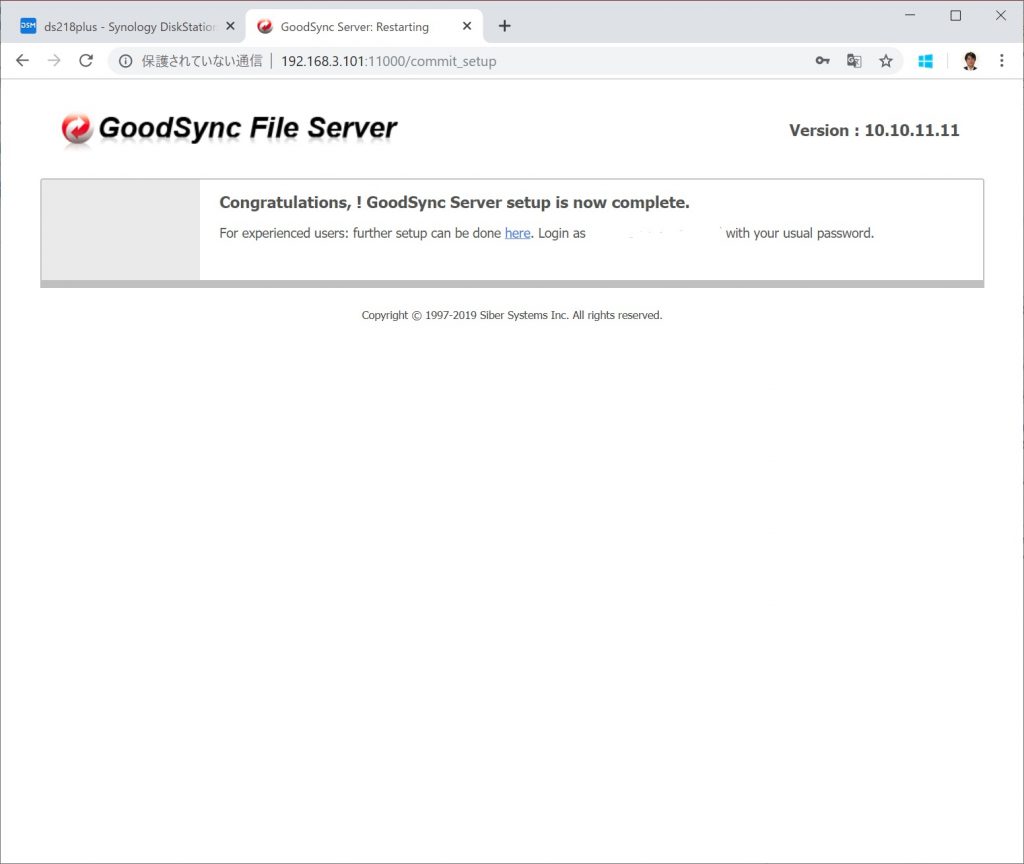
[Manage my GoodSync Account]をクリックします。
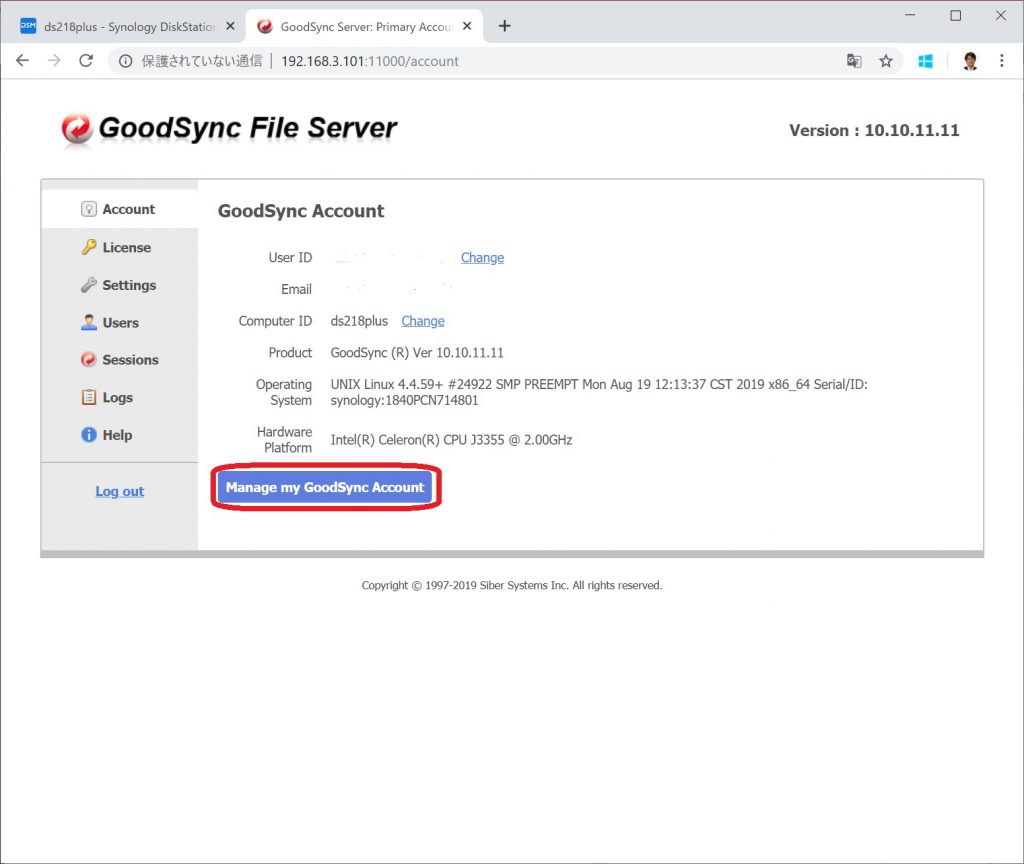
ライセンスをアサイン(割り当て)します。
※ライセンス発行がまだの場合、下記URLより30日間の無料トライアルを申し込みます。
https://www.goodsync.com/jp/business-file-server#target-form
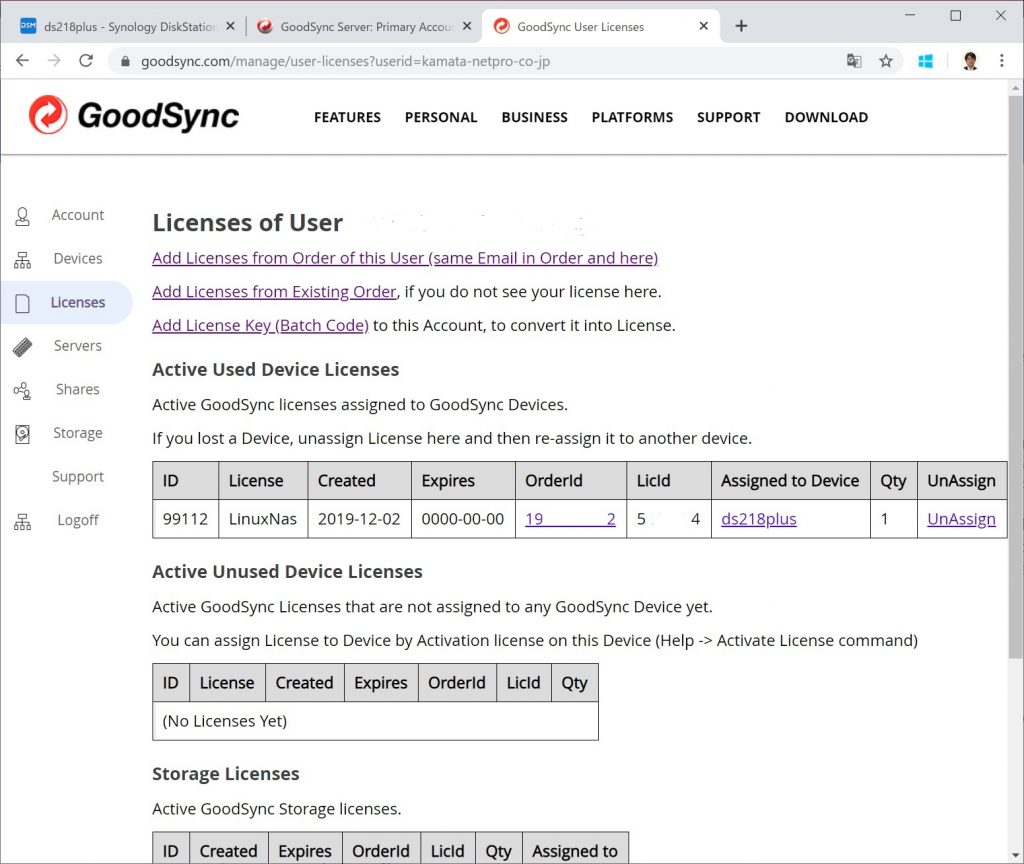
これでSynology側のグッドシンクサーバーのインストールと設定が完了し、グッドシンクコネクトに接続可能な状態になります。
・SharePoint OnlineとNASを同期1~概要編~
・SharePoint OnlineとNASを同期2~グッドシンクコントロールセンターの準備~
・SharePoint OnlineとNASを同期3~NAS(Synology)にグッドシンクサーバーをインストール~(このページ)
・SharePoint OnlineとNASを同期4~NAS(Synology)にグッドシンクCCランナーをインストール~
・SharePoint OnlineとNASを同期5~管理用PCにグッドシンクエンタープライズワークステーションをインストール~
・SharePoint OnlineとNASを同期6~グッドシンクコントロールセンターの設定~
